Údar:
Robert Simon
Dáta An Chruthaithe:
21 Meitheamh 2021
An Dáta Nuashonraithe:
1 Iúil 2024
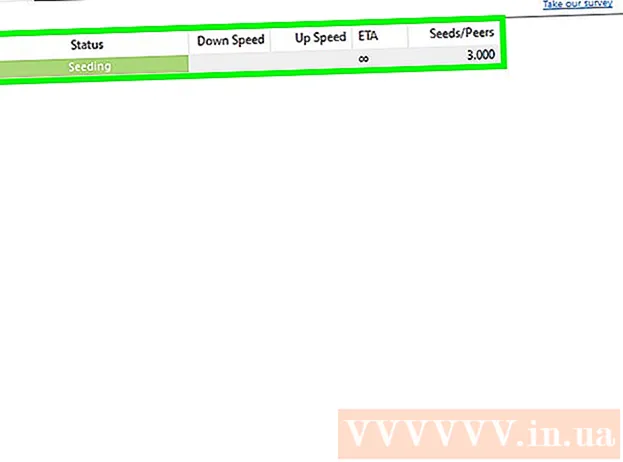
Ábhar
San Airteagal seo, taispeánfaidh wikiHow duit conas comhaid BitTorrent a íoslódáil le uTorrent, clár comhroinnte comhad piara go piaraí saor in aisce. Sula ndéanann tú aon rud a íoslódáil trí uTorrent, ba cheart duit criptiú prótacail a chur ar bun chun nasc slán a chinntiú le freastalaí torrent an chláir uTorrent. Cuimhnigh gur píoráideacht agus píoráideacht é ábhar faoi chóipcheart a íoslódáil saor in aisce: féadtar ionchúiseamh agus fíneáil a ghearradh ort.
Céimeanna
Cuid 1 de 2: Criptiú prótacail a chasadh air
Oscail uTorrent. Tá deilbhín litreach bán “µ” san aip seo ar chúlra glas-uaine. Beidh an fhuinneog uTorrent le feiceáil.
- Mura bhfuil uTorrent ar fáil, is féidir leat é a íoslódáil saor in aisce óna shuíomh Gréasáin ag https://www.utorrent.com/

Cliceáil Roghanna (Roghnach) ar Windows maith uTorrent ar Mac. Tá sé suite ar bharr na láimhe clé den fhuinneog uTorrent. Beidh roghchlár anuas le feiceáil.
Cliceáil Sainroghanna (Saincheaptha). Tá an rogha seo gar do bharr an roghchláir anuas. Nuair a chliceálann tú, osclófar an fhuinneog Sainroghanna.

Cliceáil an cárta BitTorrent. Tá an cluaisín seo sa chuid chlé den fhuinneog Sainroghanna ar Windows agus an barr air ar an Mac.
Cliceáil ar an mbosca anuas "Criptiú Prótacal". Tá an bosca seo gar do bhun na fuinneoige Sainroghanna. Sa bhosca bhí na focail "Míchumasaithe". Nuair a chliceálann tú air, beidh roghchlár anuas le feiceáil.
- Ar Mac, ní bheidh biachláir anuas ann. Ina áit sin, féach ar an gcuid "Criptiú Amach" ag bun na fuinneoige.

Cliceáil Cumasaithe (Ar) nó Éigeantach (Oibleagáideach). Ag an bpointe seo, cuirfear modh criptithe an phrótacail i bhfeidhm ar gach rud a íoslódálann tú thar uTorrent.- Agus tú ag roghnú Éigeantach, tá an nasc slán i gcónaí. Ach ag an am céanna, is féidir leis an luas íoslódála moilliú agus is féidir leis an nasc líonra titim ó am go ham.
Cliceáil Cuir iarratas isteach (Cuir iarratas isteach) ansin brúigh Ceart go leor. Tá an dá rogha seo ag bun na fuinneoige. Sábhálfar d’athruithe. Ag an bpointe seo, is féidir leat dul ar aghaidh le híoslódáil torrent de do rogha féin agus é a úsáid le uTorrent chun an comhad a íoslódáil.
- Maidir le Mac, sábhálfar socruithe go huathoibríoch. Cliceáil ar an gciorcal dearg sa chúinne uachtarach ar chlé den fhuinneog.
Cuid 2 de 2: Íoslódáil le uTorrent
Faigh torrents le híoslódáil. Is éard is torrent ann comhad a osclaíodh sa chlár torrent (uTorrent sa chás seo) chun na sonraí a bhaineann leis an torrent sin a íoslódáil (mar scannáin, cluichí, comhaid PDF, srl.). Chun an torrent a theastaíonn uait a íoslódáil a fháil, is féidir leat dul chuig suíomh torrent iontaofa agus é a lorg sa réimse cuardaigh.
- Mura bhfuil suíomh torrent iontaofa agat, clóscríobh ainm an earra is mian leat a íoslódáil le "torrent" agus an bhliain reatha (mar "2018") isteach san inneall cuardaigh agus cliceáil. ↵ Iontráil.
Íoslódáil comhaid torrent. Cliceáil an cnaipe Íoslódáil (Íoslódáil) ar an suíomh is fearr leat agus fan go gcríochnóidh an torrent an íoslódáil. Cuimhnigh dearadh an chnaipe Íoslódáil ilchineálacht ar leathanaigh éagsúla: i gcásanna áirithe ní bhíonn téacs ann fiú ach saighead ag pointeáil síos.
- Ós rud é nach bhfuil i gcomhaid torrent ach naisc le comhaid atá stóráilte ar líne, ní thógfaidh sé ach cúpla soicind iad a íoslódáil.
Cliceáil faoi dhó ar an gcomhad torrent. Nuair a bheidh sé suiteáilte, suiteálfar uTorrent mar chlár torrent réamhshocraithe do ríomhaire. Mar sin nuair a chliceálann tú faoi dhó ar aon chomhad torrent, osclófar an comhad sin in uTorrent.
- Murab é uTorrent do chlár torrent réamhshocraithe, cliceáil ar an rogha Comhad (Comhad) sa chúinne uachtarach ar chlé de uTorrent (faoi Windows) nó cliceáil ar an deasc fad atá uTorrent oscailte (do Mac), ansin cliceáil Cuir Torrent leis ... (Cuir Torrent leis), roghnaigh an torrent san fhuinneog agus cliceáil Oscail (Oscailte).
Brúigh Ceart go leor nuair a iarrtar é. Tá an cnaipe seo ag bun na fuinneoige roghanna.
- Is féidir leat faisnéis íoslódála an torrent a fheiceáil anseo freisin, lena n-áirítear an comhad a theastaíonn uait a íoslódáil i liosta na gcomhad agus na bhfillteán inar mian leat an comhad íoslódáilte a stóráil (mar fhillteán Íoslódáil).
Fan go dtosóidh an comhad torrent ag íoslódáil. Sa fhuinneog uTorrent, nuair a bhíonn na focail "Íoslódáil 0.0%" (Luchtú 0.0%) le feiceáil ar an ainm torrent, tá a chomhad á íoslódáil go hoifigiúil.
- B’fhéidir go dtógfaidh sé cúpla nóiméad don torent a luas ualaigh uasta a bhaint amach.
Uaslódáil an torrent nuair a bheidh an íoslódáil críochnaithe. Is iad "Síolta" na daoine a dhéanann ábhar an torent a íoslódáil agus a athlódáil: a bhuíochas le síolta, is féidir leat comhaid a íoslódáil trí uTorrent. Anseo, is cúirtéis choitianta an méid céanna ama a d’íoslódáil tú a athlódáil chun cur ar ais leis an bpobal.
- Uaslódáilfear an torrent go huathoibríoch tar éis an comhad a íoslódáil.
Comhairle
- Mura bhfuil go leor síolta ann chun an íoslódáil a chríochnú, is féidir leat na síolta a mhéadú chun an íoslódáil a bhrostú nó an íoslódáil a chríochnú.
- Ná híoslódáil uTorrent ach óna shuíomh oifigiúil. Agus tú ag íoslódáil ó áiteanna eile, féadfaidh tú malware a shuiteáil de thaisme ar do ríomhaire.
- Ná déan dearmad na tráchtanna ar an gcomhad atá beartaithe agat a íoslódáil chun a sábháilteacht a chinneadh.
Rabhadh
- Go ginearálta, agus scannáin, ceol, cluichí, bogearraí nó aon táirge digiteach eile a ghearrtar go coitianta á íoslódáil agat, tá tú ag déanamh na coire cosúil le goid an táirge féin.
- Tá an leagan caighdeánach de uTorrent saor in aisce agus beidh i gcónaí. Má iarrann suíomh táille, ná déan íoc agus ná híoslódáil uTorrent ón suíomh sin ach an oiread.



